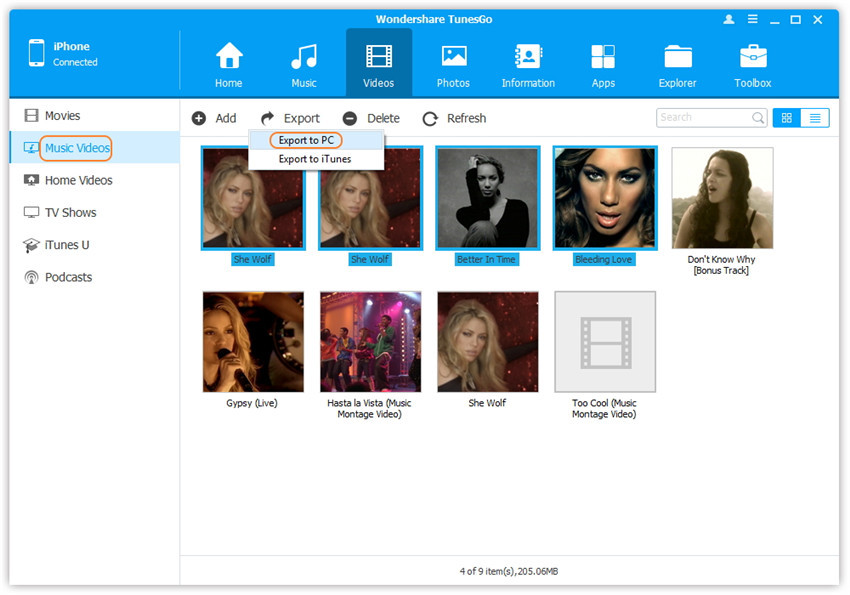كيفية نقل الصور، الموسيقى، الفيديو من iPhone على محرك أقراص فلاش USB؟ كيفية رمي الصور والموسيقى والفيديو من محرك أقراص فلاش إلى iPhone؟
في هذه المقالة، سنخبرك بكيفية نقل ملفات الوسائط المتعددة من iPhone إلى محرك أقراص فلاش USB، ومن محرك الأقراص الفلاش على iPhone.
التنقل
- كيفية نقل الصور من iPhone على بطاقة فلاش باستخدام برنامج iPhone Tunesgo؟
- كيفية نقل الصور من iPhone على بطاقة فلاش باستخدام بريد Gmail (Windows)؟
- كيفية نقل الصور والفيديو من iPhone على بطاقة Flash (Mac OS X)؟
- كيفية نقل الصور من iPhone على بطاقة فلاش باستخدام مستكشف Windows؟
- كيفية نقل الموسيقى من iPhone على بطاقة فلاش باستخدام برنامج iPhone Tunesgo؟
- فيديو: كيفية نقل الصور من iPhone إلى الكمبيوتر؟
في كثير من الأحيان هناك موقف عندما تنتهي الذاكرة على iPhone، ولا تريد بطريقة أو بأخرى حذف الصور القديمة. ثم يمكنك استخدام نقل البيانات المعتادة من iPhone إلى بطاقة فلاش الكمبيوتر، أو على القرص الثابت. في الوقت نفسه، إنه مناسب للغاية إذا كان لديك قرص صلب خارجي، فيمكنك تخزينه كمية غير محدودة عمليا من المعلومات.
كيفية نقل الصور من iPhone على بطاقة فلاش باستخدام برنامج iPhone Tunesgo؟
لذلك، إذا قررت نقل صورك إلى جهاز كمبيوتر، أي على محرك أقراص فلاش USB، فأنت بحاجة إلى اتباع التعليمات والقواعد الخاصة بنا:
- بادئ ذي بدء، تحتاج إلى تنزيل وتثبيت برنامج iPhone Tunesgo وتثبيته، حيث يمكننا نقل جميع البيانات من iPhone على محرك أقراص فلاش USB.
- إذا كان جهاز الكمبيوتر الخاص بك يعمل على نظام التشغيل OS X، فقم بتنزيل برنامج iPhone Tunesgo على هذا حلقة الوصل، وإذا كان جهاز الكمبيوتر الخاص بك على Windows، فقم بتنزيل البرنامج من هنا.
- بعد ذلك، تحتاج إلى فتح برنامج Tunesgo على جهاز الكمبيوتر الخاص بك، ثم قم بتوصيل جهاز iPhone الخاص بك بجهاز كمبيوتر باستخدام كابل شحن iPhone يأتي مع هاتف. عند توصيل الهاتف بالكمبيوتر، سيقوم البرنامج نفسه بتحديد جهاز iPhone الخاص بك ويفتح قائمة حوار مع اختيار الإجراءات.

- الآن تحتاج إلى توصيل بطاقة فلاش بجهاز كمبيوتر أو ماك بوك. بالنسبة لأجهزة الكمبيوتر على نظام Windows، سيظهر في القسم "جهاز الكمبيوتر الخاص بي"في حين أن مستخدمي Mac، سيظهر محرك أقراص USB فلاش على سطح المكتب. قبل بدء تشغيل عملية نقل ملفات الوسائط المتعددة إلى بطاقة فلاش، تحتاج إلى التحقق من الذاكرة الكافية عليها أم لا، ومن المستحسن أيضا التحقق من محرك الأقراص الفلاش للفيروسات والأخطاء.
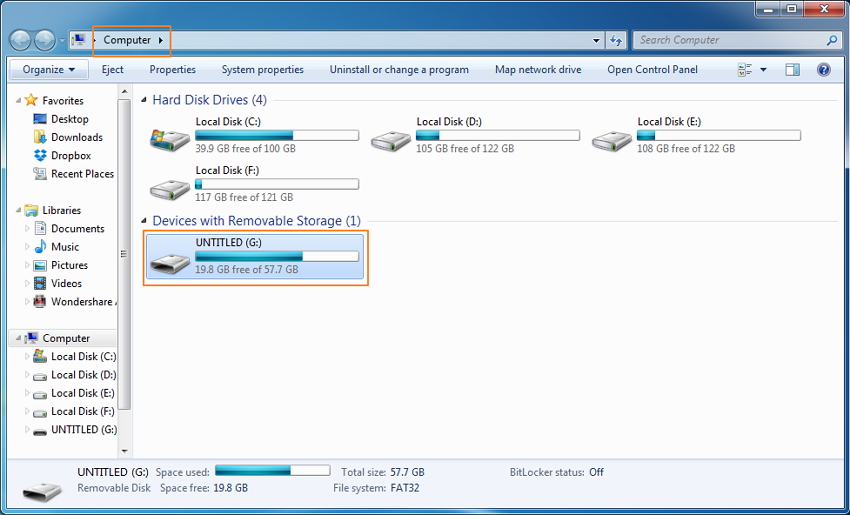
- بعد توصيل محرك الأقراص الفلاش الخاص بك إلى جهاز كمبيوتر أو MacBook، تحتاج إلى الاختيار والنقر فوق القسم "صورة"، والتي تقع في الجزء العلوي من النافذة الرئيسية لبرنامج Tunesgo.
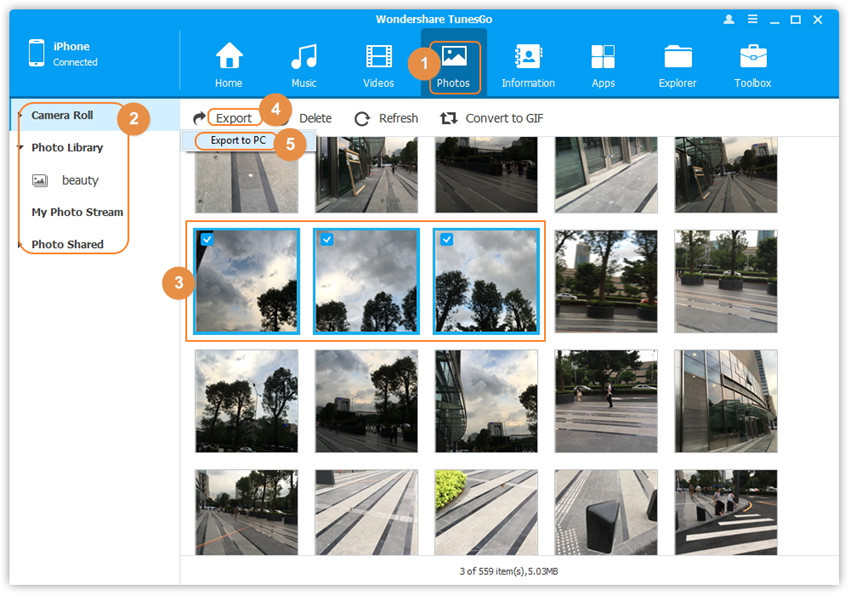
لا تساوي شيئايشارك iPhone الافتراضي الصور في الفئات التالية:
- في الفصل "فلم الة التصوير" يتم تخزين الصور، والتي تم إجراؤها باستخدام جهاز iPhone
- في الفصل "mediamatka" يتم تخزين الصور، والتي تمت مزامنة باستخدام iTunes. إذا قمت بإنشاء مجلدات فردية في iTunes، فسوف تظهر أيضا في القسم "mediamatka".
- في الفصل "فوتوطراس" يتم تخزين الصور، والتي تتوفر، سواء في تخزين iCloud Cloud Storage وفي iTunes.
يتم إنشاء جميع الفئات بشكل افتراضي.
- الآن بعد أن اخترت مجلدا مع الصور أو القسم المرغوب فيه، في برنامج iPhone Tunesgo سترى زران: «يصدر» و «يصدر كمبيوتر.», يجب أن النقر فوق الزر «يصدر»ثم حدد دليلا مع مجلد أو حدد المسار على الفور إلى بطاقة الفلاش التي تحتاج إليها نقل الصور ومقاطع الفيديو.
- إذا كنت بحاجة إلى نقل صورة واحدة أو أكثر إلى الكمبيوتر، فيمكنك القيام بذلك بنقرة واحدة. للقيام بذلك، ما عليك سوى النقر على الزر. «يصدر كمبيوتر.», وبعد ذلك سيؤجل البرنامج تلقائيا الصور المحددة على جهاز الكمبيوتر الخاص بك.
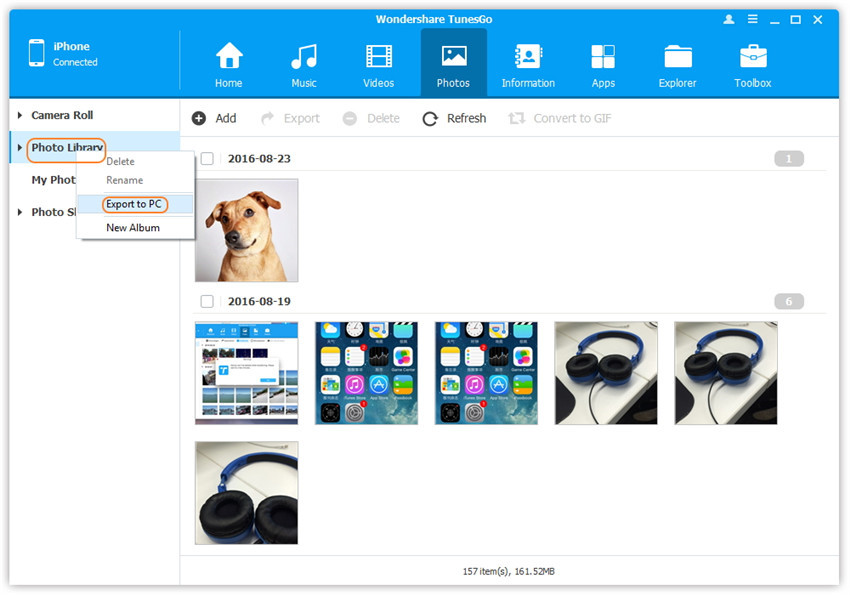
- باستخدام برنامج iPhone Tunesgo، يمكنك أيضا النسخ الاحتياطي مع صورك المخزنة على جهاز iPhone الخاص بك. للقيام بذلك، انقر فوق الزر. «دعم. الصور. ل. كمبيوتر.», وهو الموجود في القائمة الرئيسية لبرنامج iPhone Tunesgo.
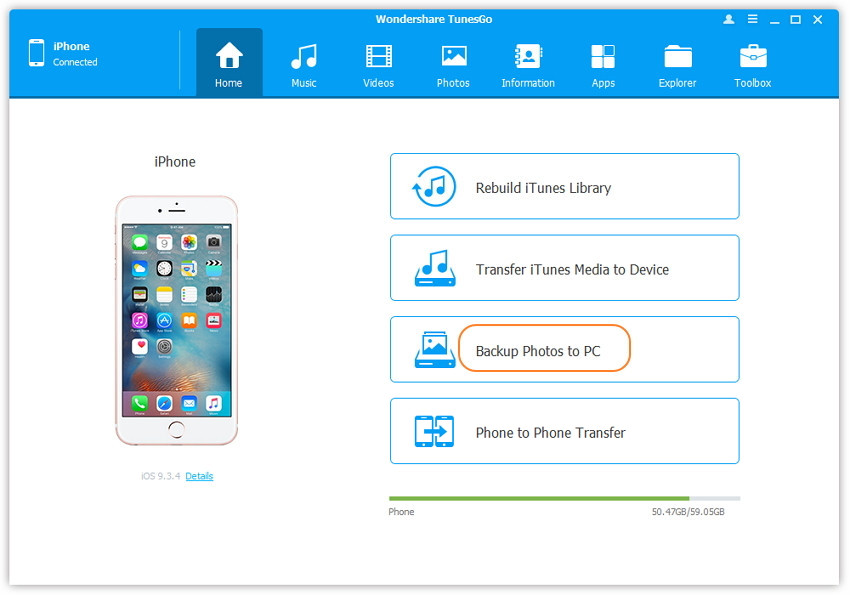
- مستعد! الآن قمت بإنشاء نسخة احتياطية مع صورك التي يمكن أن تنتقل الآن إلى بطاقة الفلاش.
كيفية نقل الصور من iPhone على بطاقة فلاش باستخدام بريد Gmail (Windows)؟
لذلك، إذا قررت نقل الصور والزاتين ومقاطع الفيديو إلى جهاز كمبيوتر، أي على محرك أقراص فلاش USB، فأنت بحاجة إلى الالتزام بتعليماتنا والقواعد:
- بادئ ذي بدء، تحتاج إلى الذهاب إلى قائمة iPhone الخاص بك، ثم افتح التطبيق. "صورة".
- ثم تحتاج إلى ملاحظة الصور التي ترغب في نقلها إلى جهاز الكمبيوتر الخاص بك، ولكن لاحظ أنه يمكنك اختيار وإرسال خمس صور في وقت واحد.
- بعد الإشارة إلى الصور المرغوبة، ستحتاج إلى الاختيار كوسيلة لإرسالها «بريد». عند ظهور نموذج المغادرة، ستحتاج إلى تحديد عنوان Gmail الخاص بك، أو العنوان الذي سيأتي به صورك، بحيث يمكن تنزيلها على الكمبيوتر.
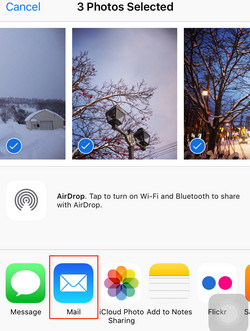
- الآن بعد أن تلقيت رسالة مع صور في بريدك، سيتم تنزيلك لتنزيل كل صورة، ولهذا تحتاج إلى زيارة كل صورة، وانقر على أيقونة الأسهم لأسفل. لذلك عليك أن تفعل مع كل صورة تحتاج إلى تنزيل.
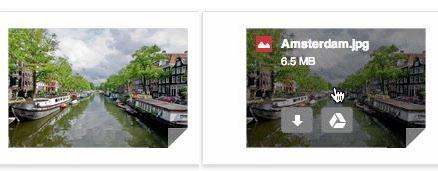
- إذا كنت ترغب في تنزيل جميع الصور، فعندئذ في أسفل الصور، سترى زر "تحميل كل شيء".
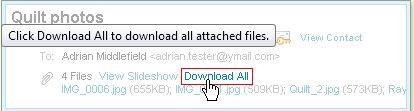
- الآن تم تنزيل جميع الصور على الكمبيوتر، ستحتاج إلى الذهاب إلى القسم "جهاز الكمبيوتر الخاص بي"، وبعد الضغط في العمود الأيسر إلى المجلد "التحميلات".

كيفية نقل الصور والفيديو من iPhone على بطاقة Flash (Mac OS X)؟
لذلك، إذا قررت نقل الصور والزاتين ومقاطع الفيديو إلى جهاز كمبيوتر، أي على محرك أقراص فلاش USB، فأنت بحاجة إلى الالتزام بتعليماتنا والقواعد:
- بادئ ذي بدء، تحتاج إلى توصيل جهاز iPhone إلى MacBook الخاص بك، ويمكنك القيام بذلك باستخدام كابل USB الذي تستخدمه كشحن لجهاز iPhone. بعد الاتصال، سيتم فتح قائمة السياق التي ستحتاج فيها إلى الاختيار "الصور".
- ثم تحتاج إلى الاحتفال بالصور التي ترغب في نقلها إلى MacBook الخاص بك، وبعد وضع علامة على الصور المرغوبة، فقط انقر على الزر "استيراد المحدد".إذا كنت ترغب في نقل صور جديدة فقط، فانقر فوق الزر "استيراد جديد".
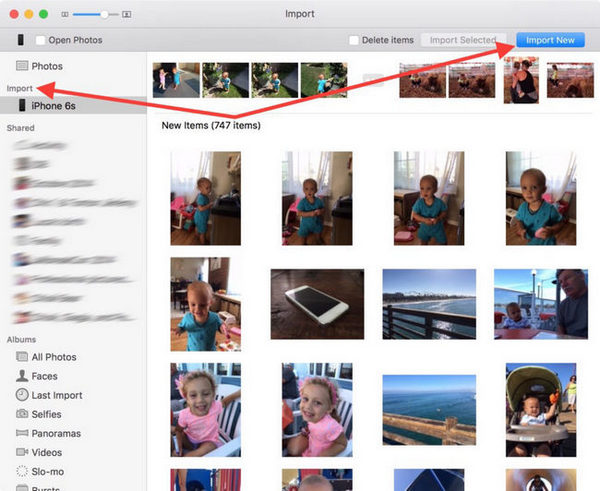
- بعد اكتمال عملية نقل الصور، يمكنك بسهولة العثور عليها، بالإضافة إلى الانتقال إلى مجلد منفصل على MacBook الخاص بك. سهل أيضا يمكنك نقلها إلى بطاقة الفلاش الخاصة بك.
كيفية نقل الصور من iPhone على بطاقة فلاش باستخدام مستكشف Windows؟
لذلك، إذا قررت نقل صورك إلى محرك أقراص فلاش USB، فأنت بحاجة إلى الالتزام بتعليماتنا والقواعد:
- بادئ ذي بدء، تحتاج إلى اختيار الصور التي ترغب في نقلها إلى بطاقة الفلاش.
- بعد أن قررت على الصور، وتخصيصها من خلال عقد المفاتيح «كنترول», ثم تحتاج إلى الضغط على زر الماوس الأيسر وحدد العنصر في قائمة السياق "ينسخ".تحتاج إلى فتح بطاقة الفلاش الخاصة بك، واضغط على زر الماوس الأيمن مرة أخرى وحدد العنصر "معجون"وبعد بعد ذلك، ستبدأ عملية نسخ الصور وتسجيلات الفيديو التي تم الحصول عليها من جهاز iPhone.
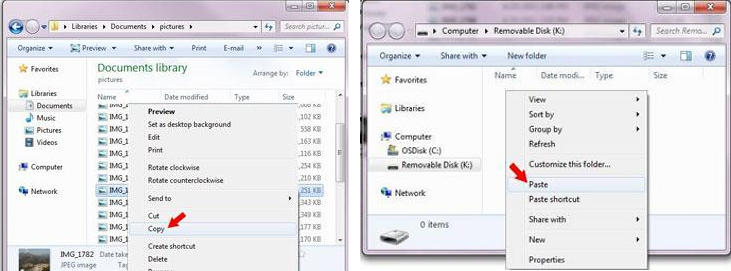
كيفية نقل الموسيقى من iPhone على بطاقة فلاش باستخدام برنامج iPhone Tunesgo؟
لذلك، إذا قررت نقل المسارات الموسيقية إلى جهاز كمبيوتر، أي على محرك أقراص فلاش USB، فأنت بحاجة إلى اتباع التعليمات والقواعد الخاصة بنا:
- بادئ ذي بدء، تحتاج إلى تنزيل وتثبيت برنامج iPhone Tunesgo وتثبيته، حيث يمكننا نقل جميع البيانات من iPhone على محرك أقراص فلاش USB.
- إذا كان جهاز الكمبيوتر الخاص بك يعمل على نظام التشغيل OS X، فقم بتنزيل برنامج iPhone Tunesgo على هذا حلقة الوصل، وإذا كان جهاز الكمبيوتر الخاص بك على Windows، فقم بتنزيل البرنامج من هنا.
- بعد ذلك، تحتاج إلى فتح برنامج Tunesgo على جهاز الكمبيوتر الخاص بك، ثم قم بتوصيل جهاز iPhone الخاص بك بجهاز كمبيوتر باستخدام كابل شحن iPhone يأتي مع هاتف. عند توصيل الهاتف بالكمبيوتر، سيقوم البرنامج نفسه بتحديد جهاز iPhone الخاص بك ويفتح قائمة حوار مع اختيار الإجراءات.

- الآن تحتاج إلى توصيل بطاقة فلاش بجهاز كمبيوتر أو ماك بوك. بالنسبة لأجهزة الكمبيوتر على نظام Windows، سيظهر في القسم "جهاز الكمبيوتر الخاص بي"في حين أن مستخدمي Mac، سيظهر محرك أقراص USB فلاش على سطح المكتب. قبل بدء تشغيل عملية نقل ملفات الوسائط المتعددة إلى بطاقة فلاش، تحتاج إلى التحقق من الذاكرة الكافية عليها أم لا، ومن المستحسن أيضا التحقق من محرك الأقراص الفلاش للفيروسات والأخطاء.
- بعد توصيل محرك الأقراص الفلاش الخاص بك إلى جهاز كمبيوتر أو MacBook، تحتاج إلى الاختيار والنقر فوق القسم "موسيقى"، والتي تقع في الجزء العلوي من النافذة الرئيسية لبرنامج Tunesgo.
- الآن بعد أن اخترت وتميز المسارات الموسيقية اللازمة، ثم في برنامج Tunesgo iPhone، سترى زران: «يصدر» و «يصدر كمبيوتر.», يجب أن النقر فوق الزر «يصدر»ثم حدد دليلا مع مجلد أو تحديد المسار على الفور إلى بطاقة الفلاش التي تحتاج إليها تحويل الموسيقى إليها.
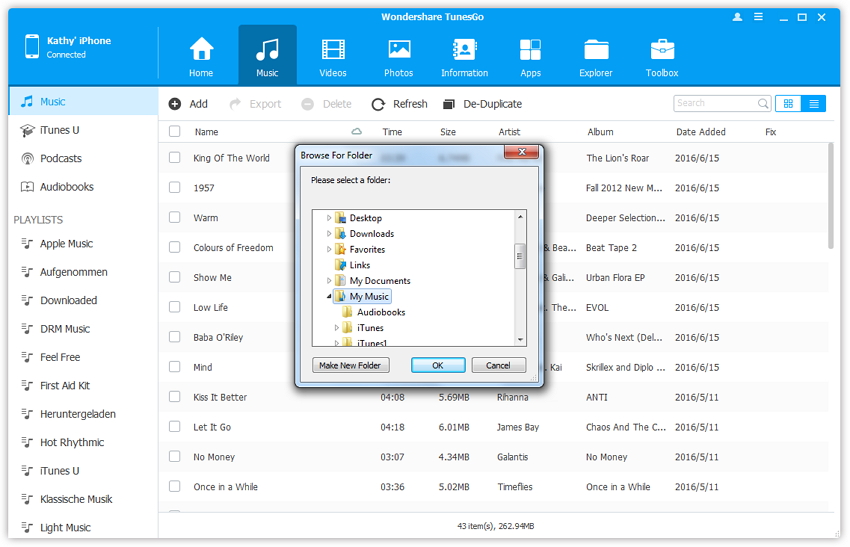
- إذا كنت بحاجة إلى نقل مسار موسيقى واحد إلى جهاز كمبيوتر، فيمكنك القيام بذلك بنقرة واحدة. للقيام بذلك، ما عليك سوى النقر على الزر. «يصدر كمبيوتر.», وبعد ذلك، سيقوم البرنامج بنقل المسارات المحددة تلقائيا إلى جهاز الكمبيوتر الخاص بك.
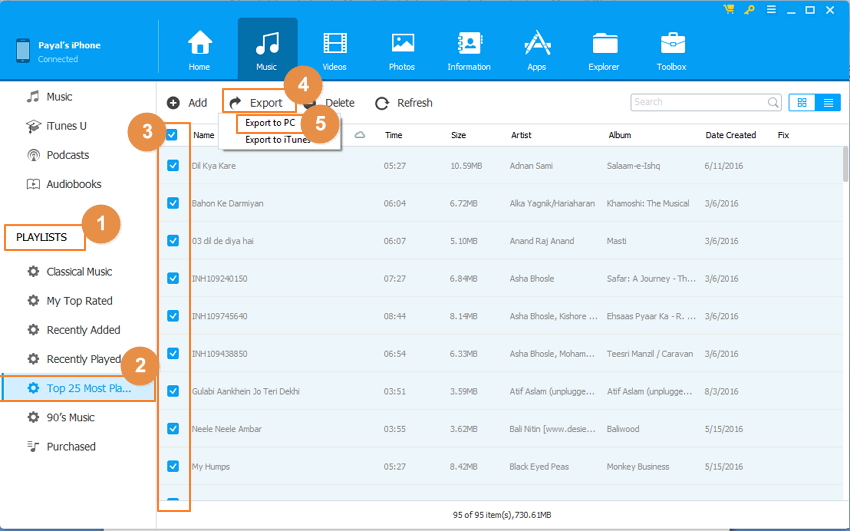
كيفية نقل الفيديو من iPhone إلى بطاقة فلاش باستخدام برنامج iPhone Tunesgo؟
لذلك، إذا قررت نقل الفيديو إلى جهاز كمبيوتر، أي على محرك أقراص فلاش، فأنت بحاجة إلى الالتزام بتعليماتنا والقواعد:
- بادئ ذي بدء، تحتاج إلى تنزيل وتثبيت برنامج iPhone Tunesgo وتثبيته، حيث يمكننا نقل جميع البيانات من iPhone على محرك أقراص فلاش USB.
- إذا كان جهاز الكمبيوتر الخاص بك يعمل على نظام التشغيل OS X، فقم بتنزيل برنامج iPhone Tunesgo على هذا حلقة الوصل، وإذا كان جهاز الكمبيوتر الخاص بك على Windows، فقم بتنزيل البرنامج من هنا.
- بعد ذلك، تحتاج إلى فتح برنامج Tunesgo على جهاز الكمبيوتر الخاص بك، ثم قم بتوصيل جهاز iPhone الخاص بك بجهاز كمبيوتر باستخدام كابل شحن iPhone يأتي مع هاتف. عند توصيل الهاتف بالكمبيوتر، سيقوم البرنامج نفسه بتحديد جهاز iPhone الخاص بك ويفتح قائمة حوار مع اختيار الإجراءات.

- الآن تحتاج إلى توصيل بطاقة فلاش بجهاز كمبيوتر أو ماك بوك. بالنسبة لأجهزة الكمبيوتر على نظام Windows، سيظهر في القسم "جهاز الكمبيوتر الخاص بي"في حين أن مستخدمي Mac، سيظهر محرك أقراص USB فلاش على سطح المكتب. قبل بدء تشغيل عملية نقل ملفات الوسائط المتعددة إلى بطاقة فلاش، تحتاج إلى التحقق من الذاكرة الكافية عليها أم لا، ومن المستحسن أيضا التحقق من محرك الأقراص الفلاش للفيروسات والأخطاء.
- بعد توصيل محرك الأقراص الفلاش الخاص بك إلى جهاز كمبيوتر أو MacBook، تحتاج إلى الاختيار والنقر فوق القسم "فيديو"، والتي تقع في الجزء العلوي من النافذة الرئيسية لبرنامج Tunesgo.
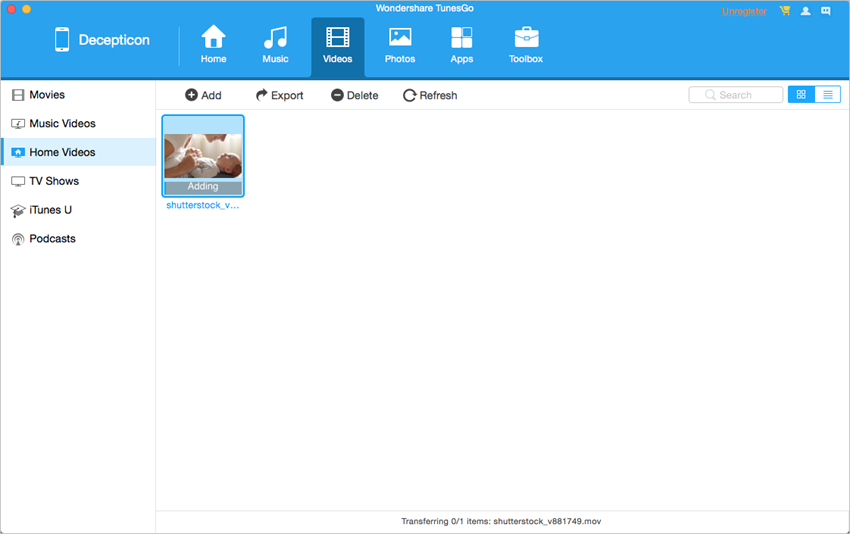
- الآن بعد أن اختارت وتمييز مقاطع الفيديو اللازمة، ثم في برنامج Tunesgo iPhone، سترى زرين: «يصدر» و «يصدر كمبيوتر.», يجب أن النقر فوق الزر «يصدر»، بعد ذلك، حدد دليلا مع مجلد أو حدد على الفور المسار إلى بطاقة الفلاش التي تحتاج إليها تحويل مقاطع الفيديو الخاصة بك.
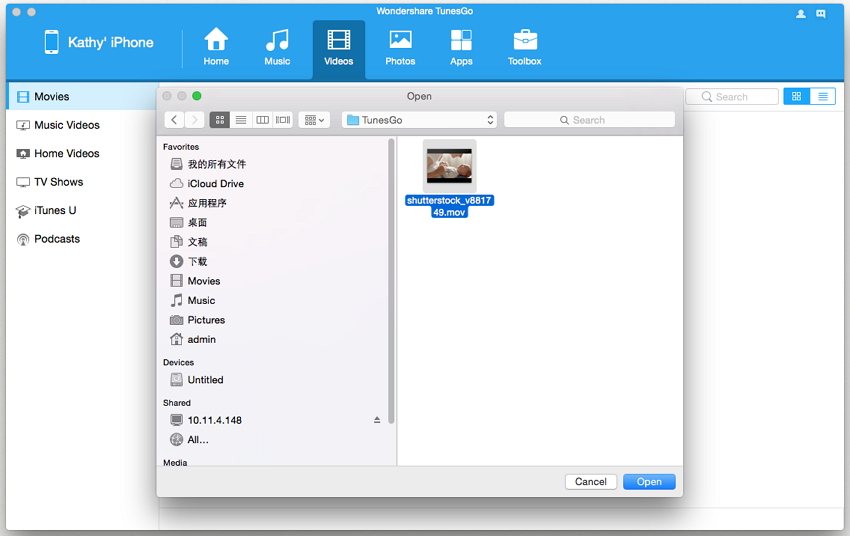
- إذا كنت بحاجة إلى نقل مقاطع فيديو واحدة إلى الكمبيوتر، فيمكنك القيام بذلك بنقرة واحدة. للقيام بذلك، ما عليك سوى النقر على الزر. «يصدر كمبيوتر.», وبعد ذلك، سيقوم البرنامج بنقل المسارات المحددة تلقائيا إلى جهاز الكمبيوتر الخاص بك.